● 시놀로지 NAS에서 터미널에서 추천 Micro Editor (x86_64) 수동 설치 방법
♨ 카랜더 일정 :
2025년07월15일
링크
첨부
컨텐츠 정보
- 1,378 조회
본문
● 시놀로지 NAS에서 터미널에서 추천 Micro Editor (x86_64) 수동 설치 방법
을 정리합니다.
✅ 1단계: NAS CPU 아키텍처 확인
bash
복사편집
uname -m
출력 예시:
x86_64 → 64비트 인텔/AMD CPU (x86_64 바이너리 사용)
✅ 2단계: Micro 바이너리 다운로드 (x86_64)
bash
복사편집
wget https://github.com/zyedidia/micro/releases/download/v2.0.13/micro-2.0.13-linux64.tar.gz
최신 버전 확인은 공식 페이지에서:
https://github.com/zyedidia/micro/releases
✅ 3단계: 압축 해제
bash
복사편집
tar -xvzf micro-2.0.13-linux64.tar.gz
micro 실행 파일 포함된 디렉터리가 생성됩니다.
✅ 4단계: 실행 파일 이동
bash
복사편집
sudo mv micro-2.0.13/micro /usr/local/bin/micro
sudo chmod +x /usr/local/bin/micro
/usr/local/bin은 시스템 PATH에 포함되어 있으므로 어디서나 실행 가능
✅ 5단계: 설치 확인
bash
복사편집
micro --version
출력 예:
yaml
복사편집
Version: 2.0.13
Commit hash: abcdef...
✅ 6단계 (선택): 불필요한 파일 정리
bash
복사편집
rm -rf micro-2.0.13-linux64.tar.gz micro-2.0.13/
✅ 요약 명령어 모음
bash
복사편집
uname -m
wget https://github.com/zyedidia/micro/releases/download/v2.0.13/micro-2.0.13-linux64.tar.gz
tar -xvzf micro-2.0.13-linux64.tar.gz
sudo mv micro-2.0.13/micro /usr/local/bin/micro
sudo chmod +x /usr/local/bin/micro
micro --version
rm -rf micro-2.0.13-linux64.tar.gz micro-2.0.13/
이렇게 설치하면 NAS 재부팅 후에도 micro 명령어가 유지됩니다.
원하면 자동 설치 스크립트 형태로도 만들어 드릴 수 있습니다.
다음은 Micro Editor 사용법 요약 설명입니다.
???? Micro 사용 설명서
✅ 1. 실행법
bash
복사편집
micro 파일이름
없는 파일명을 입력하면 새 파일 생성
여러 파일 열기:
bash
복사편집
micro file1.txt file2.txt
✅ 2. 기본 조작
기능 단축키
저장 Ctrl + S
종료 Ctrl + Q
저장 후 종료 Ctrl + S → Ctrl + Q
잘라내기 Ctrl + X
복사 Ctrl + C
붙여넣기 Ctrl + V
실행 취소 Ctrl + Z
다시 실행 Ctrl + Y
검색 Ctrl + F
전체 선택 Ctrl + A
✅ 3. 커맨드 모드 (Command Mode)
Ctrl + E : 명령 입력 모드
예시 명령어:
help : 도움말
open filename : 다른 파일 열기
quit : 종료
saveas 새파일이름 : 다른 이름으로 저장
plugin install <플러그인명> : 플러그인 설치
plugin list : 설치된 플러그인 목록
✅ 4. 탭/파일 관리
기능 단축키/명령어
새 탭 열기 Ctrl + E → tabnew
탭 전환 Alt + , (이전), Alt + . (다음)
열린 파일 목록 보기 Ctrl + E → tabs
✅ 5. 설정 변경
설정 파일 열기:
bash
복사편집
Ctrl + E → settings
설정 예:
json
복사편집
{
"tabsize": 4,
"softwrap": true,
"colorscheme": "simple"
}
설정 변경 후 바로 적용됩니다.
✅ 6. 마우스 지원
마우스 클릭: 커서 이동
드래그: 텍스트 블록 선택
스크롤 휠: 스크롤 이동
✅ 7. 플러그인 사용
플러그인 설치:
bash
복사편집
Ctrl + E → plugin install <플러그인명>
자주 쓰는 플러그인:
filemanager : 파일 탐색
fzf : 파일 빠른 찾기
git : Git 상태 보기
✅ 8. 종료
단순 종료: Ctrl + Q
저장 안했으면 y/n 확인 창 표시
✅ 9. 도움말
bash
복사편집
Ctrl + E → help
✅ 요약
Micro는 GUI 스타일의 터미널 에디터로, Vim보다 쉽고 Nano보다 강력합니다.
마우스, 복사/붙여넣기, 플러그인, LSP 등 다양한 기능도 지원합니다.
☞ https://11q.kr 에 등록된 자료 입니다. ♠ 정보찾아 공유 드리며 출처는 링크 참조 바랍니다♠
뷰PDF 1,2
office view
관련자료
댓글목록
등록된 댓글이 없습니다.

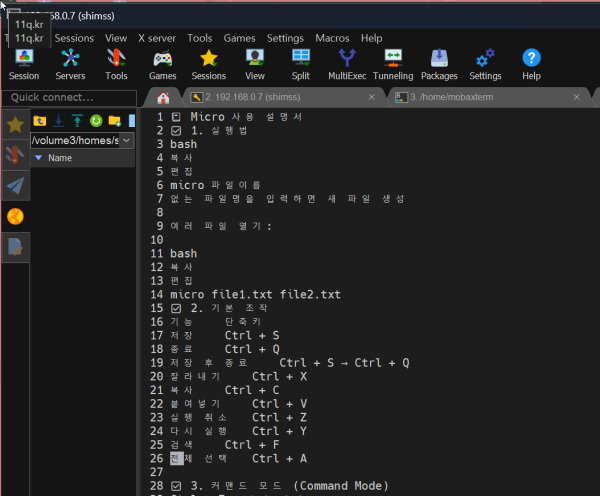
 ● 시놀로지 NAS에서 터미널에서 추천 Micro Editor (x86_64) 수동 설치 … _조회수_댓글수(
1379
● 시놀로지 NAS에서 터미널에서 추천 Micro Editor (x86_64) 수동 설치 … _조회수_댓글수(
1379 ● acme 인증서 설치 정보 자동 업데이트 사전 기본 준비및 인증서 자동 업데이트 하기 _조회수_댓글수(
1368
● acme 인증서 설치 정보 자동 업데이트 사전 기본 준비및 인증서 자동 업데이트 하기 _조회수_댓글수(
1368 ● esxi 서버 HAOS의 HDD 정보 >> 1개로 200G 구성 설치 사용 _조회수_댓글수(
1232
● esxi 서버 HAOS의 HDD 정보 >> 1개로 200G 구성 설치 사용 _조회수_댓글수(
1232